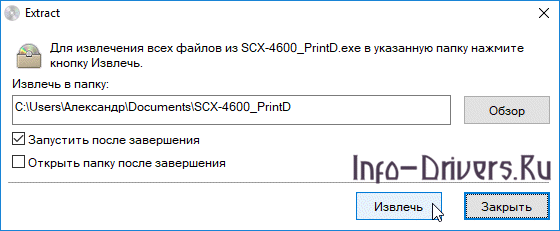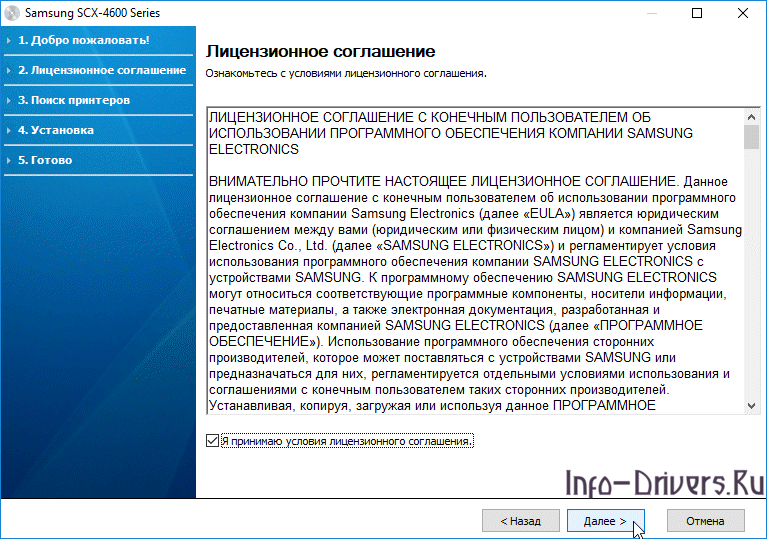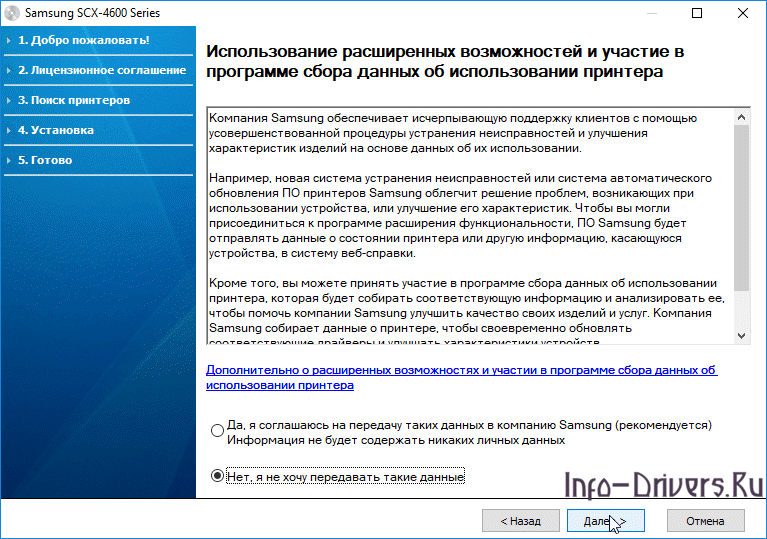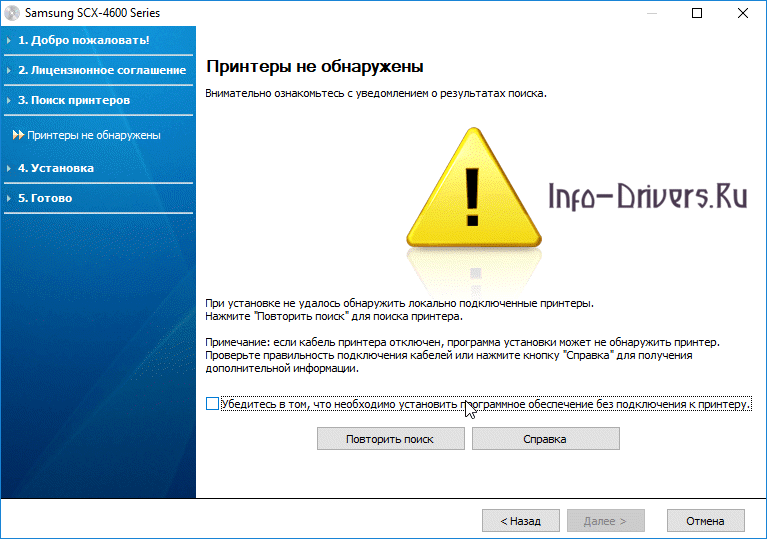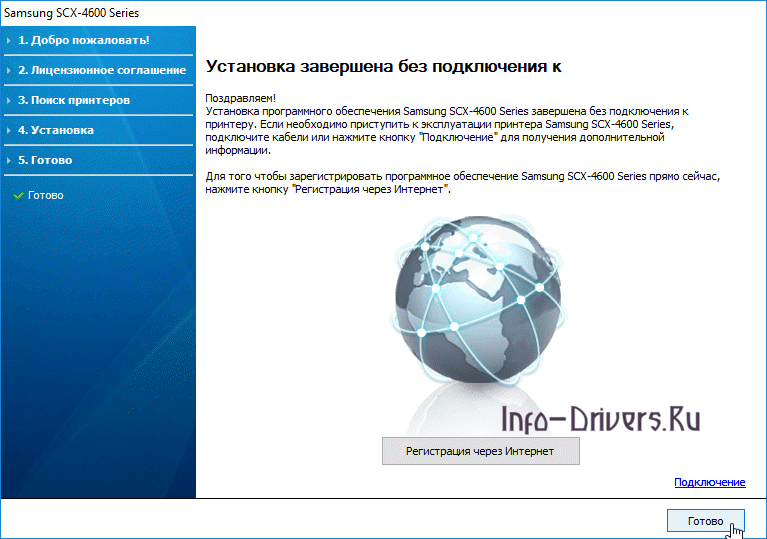Windows 2000/2003/2008/XP/Vista/7/8/8.1/10 — универсальные драйвера + базовый драйвер
Для установки драйвера для этого устройства, Вы можете воспользоваться программой от компании Samsung. Вариант установки может подойти для пользователей с Windows 2000/2003/2008/XP/Vista/7/8/8.1/10. Для подробного изучения программы, перейдите по ссылке.
Windows 2000 / 2003 / 2008 / XP / Vista / 7 — Smart Panel и драйвер для печати
Варианты разрядности: x32/x64
Размер драйвера: 11 MB
Нажмите для скачивания:
Windows 2000 / 2003 / 2008 / XP / Vista / 7 — драйвер для сканирования
Варианты разрядности: x32/x64
Размер программы: 15 MB
Нажмите для скачивания:
Как установить драйвер в Windows 10
Для принтера Samsung SCX-4600 есть драйвера под все версии ОС Windows. Поэтому дополнительных сложностей в его установке нет. Достаточно скачать исполняемый файл и запустить его выполнение (для Windows 10 от имени Администратора).
Первым шагом является распаковка файлов. Запоминать путь не нужно. По завершении установки временные файлы удаляются самой программой. Отмечаем контрольное поле «Запустить после завершения» и нажимаем «Извлечь».
Галочка была установлена поэтому вскоре после распаковки запускается сама установка драйвера. Язык менять не придётся – используется основной системный. Просто клацаем «Установить сейчас».

Отмечаем поле «Я принимаю условия лицензионного соглашения». Это сделает кнопку «Далее» доступной. Клацаем её и переходим к следующему шагу.
Компания Samsung использует политику улучшения своего программного обеспечения путём сбора отчётов от пользователей. Принимать участие в этой программе не будем. Отмечаем поле «Нет, я не хочу передавать такие данные». При желании можно ознакомиться с описанием программы и принять в ней участие. Нажимаем «Далее».
Если принтер не подключён появится показанное выше окно. При подключённом информация будет отличаться, а кнопка «Далее» сразу будет активна. В показанной ситуации ставим галочку в подсвеченном поле и нажимаем «Далее».
Процедура установки занимает около минуты. По завершению нажимаем «Готово».
Можно пользоваться принтером.